HTML5 Canvas 旋转风车绘制
时间:2017-09-22写在前面:
亲爱的朋友们大家好,鄙人自学前端,第一次写博客,写的不好的地方,烦请同学们谅解.
在进行教学之前,我想聪明的你已经掌握了基本的Canvas基本操作方法,如果对Canvas还不是很了解,那么我建议你去http://www.w3school.com.cn/tags/html_ref_canvas.asp这里先熟悉一下;
okey!下图即是我们完成后的简单效果,心动不如行动,那么咱们就进行简单绘制吧!
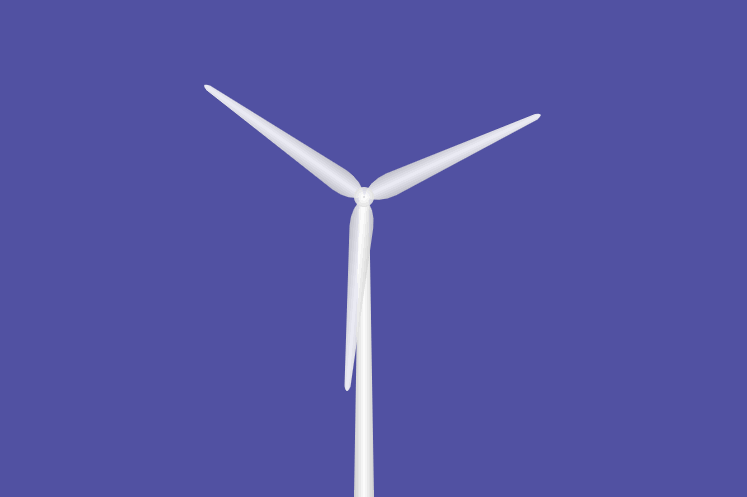
1、定义画布
首先我们现在html文件里面插入<canvas>标签,定义画布的尺寸,我这里定义画布的尺寸为800*600像素。同时在内部样式表里面设置canvas的背景色(方便画图时观看);
<!DOCTYPE html>
<html lang="en">
<head>
<meta charset="UTF-8">
<title>Document</title>
<style type="text/css">
body{
padding: 0;
margin: 0;
}
#canvas {
background:#5151a2;
}
</style>
</head>
<body>
<canvas id="canvas" width="800" height="600"></canvas>
</body>
</html>
接下来的核心就是在原生JS环境下,绘制风车;通过JS DOM操作方法获取到canvas元素对象,并通过getContex("2d")获取2D绘图上下文,通过这个方法就像是要告诉浏览器“我们要在这个画布上绘制2d图形”;
<script type="text/javascript">
//获取画布的2d上下文
var ctx = document.getElementById("canvas").getContext("2d");
2、绘制风车底座
风车的底座的几何图形看似就像一个细长细长的梯形,我们可以画出一个梯形出来,然后填充颜色,这里为了达到相对较好的效果,使用了颜色渐变填充的方法;okey!直接看代码吧~~!
//定义一个函数 ,封装风车的底部基座
function buttom(){
ctx.beginPath(); //开始一条新的绘制路径
var liner = ctx.createLinearGradient(390,600,410,600); //设置变量(颜色渐变的方向-起点-终点)
liner.addColorStop(0,"#ccc"); //设置起点颜色
liner.addColorStop(0.5,"#fff"); //设置中点颜色
liner.addColorStop(1,"#ccc"); //设置终点颜色
ctx.fillStyle = liner; //梯形的填充方式设置为 变量(渐变颜色)
ctx.moveTo(395,300); //提起我们的画笔,起点设置为(395,300)
ctx.lineTo(405,300); //连接起点画线
ctx.lineTo(410,600);
ctx.lineTo(390,600);
ctx.closePath(); //闭合路径
ctx.fill(); //填充梯形
}
buttom(); //要调用函数,才能在浏览器显示
我们来看一下页面中的效果,是不是很简单?
(我感觉我话有点多哦~!~!)

3、绘制叶子
接下来的部分将是这个动画中最关键的地方,首先我们分析一下叶子的结构,三片叶子夹角为120°,而且每片叶子的形状是相同的;他们有一个圆心,你心中或许也有疑问,先画圆心还是先画叶子?叶子的形状应该怎么画呢?叶子可不可复制粘贴呢?答案当然是可以的,Let's do it!
思路分析:
1)、由于3片叶子的形状是一模一样,我们只需要画出一片叶子,第二第三片叶子直接copy就行了,聪明的我们是不是应该给这个叶子的画法封装一个函数呀?就叫它bind( )函数吧!!每次调用它就可以了!哎!你们TM太机智了
2)、三片叶子有一个圆心,绘制叶子的时候为了方便取坐标值,我们将圆心从画图的左上角移动梯形顶部,这样我们绘制叶子会方便很多!这里使用了translate()方法,移动坐标系!
3)、最难的一点就是理解这里动画是怎么实现的,因为动画原理会影响到我们画叶子的文档结构:
首先我们先新建一个绘图环境,我们称它为环境1,我们在环境1上画完第一片叶子;然后在 第一个绘图环境前提下 旋转120°新建第一个绘图环境2,再此基础上调用画叶子的函数bind( ),绘制二片叶子;第三片叶子的绘制方法如法炮制,在环境2的基础上旋转120°,新建环境3,调用绘制叶子函数bind( )画第三片叶子;
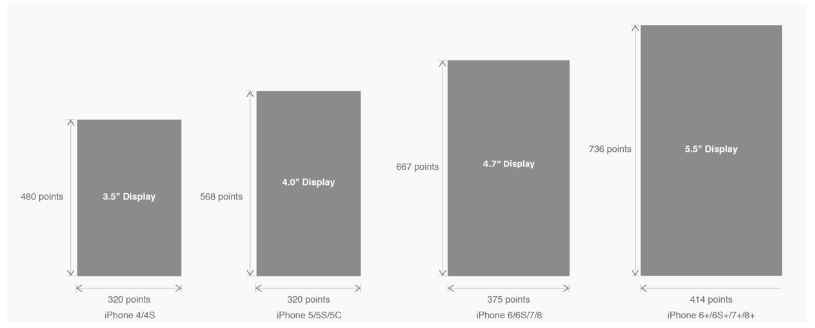 有关HTML5页面在iPhoneX适配问题这篇文章主要介绍了有关HTML5页面在iPhoneX适配问题,需要的朋友可以参考下
有关HTML5页面在iPhoneX适配问题这篇文章主要介绍了有关HTML5页面在iPhoneX适配问题,需要的朋友可以参考下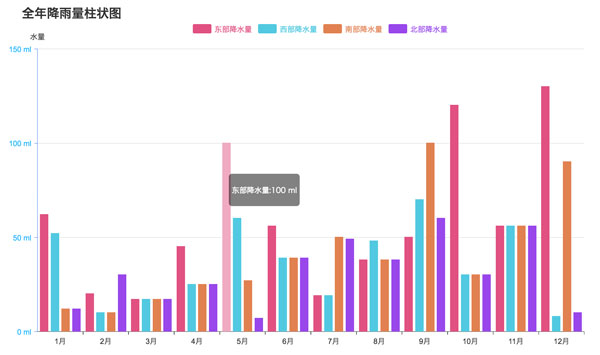 html5中canvas图表实现柱状图的示例本篇文章主要介绍了html5中canvas图表实现柱状图的示例,本文使用canvas来实现一个图表,小编觉得挺不错的,现在分享给大家
html5中canvas图表实现柱状图的示例本篇文章主要介绍了html5中canvas图表实现柱状图的示例,本文使用canvas来实现一个图表,小编觉得挺不错的,现在分享给大家